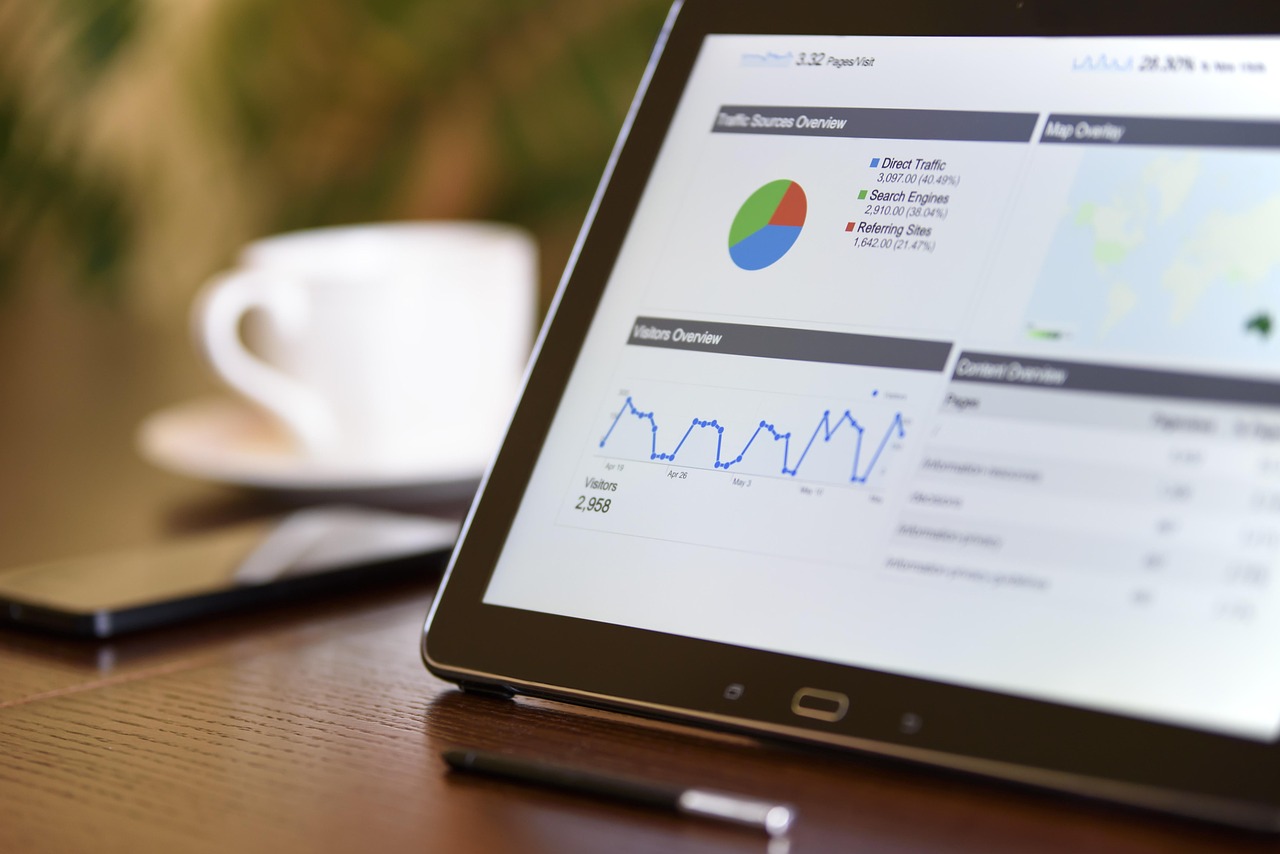현대 사회에서 웹 브라우저는 정보 검색, 소통, 업무 등 다양한 용도로 필수적인 도구가 되었습니다. 여러 가지 브라우저 중에서 사용자에게 가장 적합한 기본 브라우저를 설정하는 것은 웹 경험을 더욱 향상시킬 수 있는 좋은 방법입니다. 그러나 기본 브라우저를 어떻게 설정하는지 잘 모르는 분들도 많습니다. 이번 포스팅에서는 윈도우에서 기본 브라우저를 설정하는 방법에 대해 알아보겠습니다. 정확하게 알려드릴게요!
윈도우 설정 열기
시작 메뉴에서 설정 찾기
윈도우에서 기본 브라우저를 설정하기 위해서는 먼저 ‘설정’ 메뉴를 열어야 합니다. 시작 메뉴를 클릭한 후, 톱니바퀴 모양의 아이콘을 찾아 클릭하면 설정 창이 열립니다. 이곳에서 다양한 시스템 설정을 조정할 수 있습니다.
검색 기능 활용하기
설정 창이 열리면, 상단의 검색창에 ‘기본 앱’이라고 입력해 보세요. 그러면 기본 앱 설정으로 바로 이동할 수 있는 옵션이 나타납니다. 이 방법은 빠르게 원하는 메뉴에 접근할 수 있어 유용합니다.
설정 창 탐색하기
설정 창에서는 여러 가지 카테고리가 나열되어 있습니다. 여기서 ‘앱’ 항목을 클릭한 후, 왼쪽 사이드바에서 ‘기본 앱’을 선택하면 기본 브라우저를 설정하는 화면으로 이동하게 됩니다.
기본 브라우저 변경하기
웹 브라우저 선택하기
기본 앱 설정 화면에 들어가면 여러 종류의 기본 앱을 선택할 수 있는 옵션이 있습니다. 여기서 ‘웹 브라우저’ 항목을 찾아 클릭하면 현재 설정된 브라우저와 함께 다른 설치된 브라우저 목록이 나타납니다.
원하는 브라우저 선택하기
목록에서 원하는 웹 브라우저를 선택하세요. 예를 들어, 구글 크롬이나 모질라 파이어폭스와 같은 다른 브라우저가 설치되어 있다면 해당 아이콘을 클릭하여 기본으로 설정할 수 있습니다.
변경 사항 저장하기
브라우저를 선택한 후에는 자동으로 변경 사항이 저장됩니다. 이후부터는 링크를 클릭하거나 웹 페이지를 열 때 선택한 브라우저가 기본적으로 실행됩니다.
브라우저 설치 확인하기
브라우저 설치 여부 확인하기
기본 브라우저로 설정하고자 하는 웹 브라우저가 이미 설치되어 있는지 확인해야 합니다. 만약 설치되어 있지 않다면, 해당 웹사이트에 방문하여 다운로드 및 설치 과정을 진행해야 합니다.
설치 방법 안내하기
브라우저 설치는 일반적으로 공식 웹사이트에서 다운로드 버튼을 클릭하고, 다운로드한 파일을 실행하여 안내에 따라 진행하면 됩니다. 설치 과정 중에는 추가적인 옵션이나 기능을 선택할 수 있으니 주의 깊게 살펴보세요.
설치 후 재부팅 고려하기
일부 경우에는 새로운 브라우저를 설치한 후 시스템 재부팅이 필요할 수도 있습니다. 재부팅 후 다시 한 번 기본 브라우저가 제대로 설정되었는지 확인해 보세요.
문제 해결 방법 알아보기
기본 브라우저 변경이 안 될 때 대처법
만약 기본 브라우저 변경이 제대로 이루어지지 않는다면, 먼저 윈도우 업데이트가 필요한지 확인해 보세요. 최신 버전으로 업데이트하면 문제 해결에 도움이 될 수 있습니다.
브라우저 충돌 문제 해결하기
여러 개의 웹 브라우저가 동시에 설치되어 있을 경우 충돌 문제가 발생할 수 있습니다. 이럴 때는 사용하지 않는 불필요한 브라우저를 제거하거나 비활성화하여 문제를 해결할 수 있습니다.
고객 지원 센터 이용하기
문제가 지속된다면 해당 웹 브라우저의 고객 지원 센터나 포럼을 방문하여 도움을 요청하는 것도 좋은 방법입니다. 사용자들이 겪었던 유사한 문제와 그 해결책을 찾는 데 큰 도움이 될 것입니다.
| 방법 종류 | 세부 내용 | 효과성 |
|---|---|---|
| 설정 메뉴 접근 방법 | ‘시작’ 메뉴에서 톱니바퀴 아이콘 클릭 또는 검색창에 ‘기본 앱’ 입력하여 접근합니다. | 빠르고 간편하게 원하는 메뉴로 이동 가능하며, 시간 절약 효과가 큽니다. |
| 웹 브라우저 선택 및 변경 방법 | ‘웹 브라우저’ 항목에서 원하는 프로그램 아이콘 클릭으로 쉽게 변경 가능합니다. | 사용자가 선호하는 환경으로 웹 서핑 경험 향상됩니다. |
| 문제 해결 및 고객 지원 활용법 | 업데이트 확인 및 불필요한 프로그램 제거로 문제 해결 가능하며, 고객 지원 센터 이용 시 추가 도움 받을 수 있습니다. | 문제 발생 시 신속하게 대응 가능하며, 사용자 만족도를 높이는 데 기여합니다. |
마무리하면서 함께 생각해볼 점
기본 브라우저 설정은 사용자의 인터넷 경험에 큰 영향을 미칩니다. 올바른 브라우저를 선택하고 설정하는 과정은 불편함을 줄이고, 보다 효율적인 웹 서핑을 가능하게 합니다. 또한, 문제가 발생할 경우 적절한 해결 방법을 알고 있으면 더욱 원활한 사용이 가능합니다. 이러한 점들을 고려하여 자신의 필요에 맞는 브라우저를 선택하는 것이 중요합니다.
유용한 추가 정보
1. 기본 앱 변경 후에는 모든 링크가 새로 설정한 브라우저로 열리게 됩니다.
2. 여러 개의 브라우저를 설치하면 각 브라우저마다 고유의 기능과 장점이 있습니다.
3. 특정 웹사이트에서 최적화된 브라우저를 추천하기도 하므로 참고해보세요.
4. 윈도우 업데이트는 시스템 안정성을 높이는 데 중요한 역할을 합니다.
5. 사용자 포럼이나 커뮤니티에서 다양한 팁과 정보를 얻을 수 있습니다.
요약하여 보기
기본 브라우저 설정은 웹 서핑의 편리함을 결정짓는 중요한 요소입니다. 설정 방법과 문제 해결 방안을 숙지하면 보다 쾌적한 인터넷 환경을 누릴 수 있습니다. 필요에 따라 적절한 브라우저를 선택하고, 설치 및 업데이트 과정을 통해 최상의 성능을 유지하는 것이 좋습니다.
자주 묻는 질문 (FAQ) 📖
Q: 윈도우에서 기본 브라우저를 어떻게 변경하나요?
A: 시작 메뉴를 열고 ‘설정’을 선택한 후, ‘앱’을 클릭합니다. 그런 다음 ‘기본 앱’을 선택하고, ‘웹 브라우저’ 항목에서 현재 설정된 브라우저를 클릭하여 원하는 브라우저를 선택하면 됩니다.
Q: 기본 브라우저를 변경할 때 주의해야 할 점은 무엇인가요?
A: 기본 브라우저를 변경할 때, 해당 브라우저가 최신 버전인지 확인하는 것이 좋습니다. 또한, 변경 후에는 새 브라우저의 설정을 확인하여 개인적인 선호에 맞게 조정하는 것도 중요합니다.
Q: 기본 브라우저 설정이 제대로 적용되지 않는 경우 어떻게 하나요?
A: 이 경우, 설정 메뉴에서 기본 앱을 다시 확인하고, 다른 브라우저를 선택한 후 다시 원래의 브라우저로 변경해 보세요. 그래도 문제가 해결되지 않으면 해당 브라우저를 재설치하거나 윈도우 업데이트를 확인해 보세요.
Q: 여러 개의 브라우저가 설치되어 있는데, 어떻게 기본 브라우저를 선택하나요?
A: 기본적으로 설치된 모든 브라우저가 목록에 표시됩니다. 설정에서 ‘웹 브라우저’ 항목을 클릭하면 설치된 브라우저 목록이 나타나고, 원하는 브라우저를 선택하여 기본으로 설정할 수 있습니다.
Q: 기본 브라우저를 변경하면 기존의 북마크나 저장된 비밀번호는 어떻게 되나요?
A: 기본 브라우저를 변경해도 기존의 북마크나 저장된 비밀번호는 영향을 받지 않습니다. 하지만 각 브라우저마다 별도의 북마크와 비밀번호 관리 기능이 있으므로, 새로운 브라우저에서 필요한 정보를 수동으로 가져와야 할 수 있습니다.